Hoe rond je een getal af op de dichtstbijzijnde 100 en 10?
Als u een van die mensen bent die met statistische gegevens werkt of veel gegevens analyseert, kan deze formule op veel manieren nuttig voor u zijn. Hier zullen we leren hoe we een getal kunnen afronden op de dichtstbijzijnde 1000, 100 en 10.
Rond een getal af op het dichtstbijzijnde duizendtal
In Excel is er een functie genaamd ROUND die u kunt gebruiken om een getal af te ronden op het dichtstbijzijnde duizendtal. Hier heb ik het getal “123456789”, en ik wil dit getal afronden.
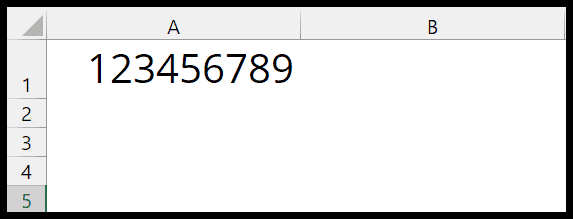
U kunt de volgende stappen gebruiken.
- Bewerk eerst cel B1 en begin met het typen van de ROUND-functie “=ROND(“.
- Raadpleeg nu cel A1 waar we het getal hebben dat u wilt afronden.
- Voer vervolgens in het tweede argument -3 in.
- Voer aan het einde het haakje sluiten in en druk op Enter om het resultaat te krijgen.
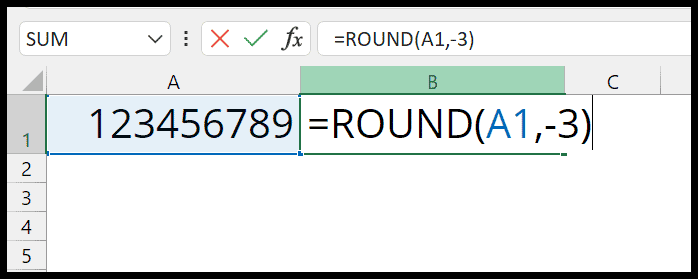
=ROUND(A1,-3)Op het moment dat je op Enter drukt, retourneert het 123457000, wat vervolgens wordt afgerond naar de 1000-versie van 123456789. Omdat je de laatste vier cijfers 6789 hebt, is het afgerond naar 7000.
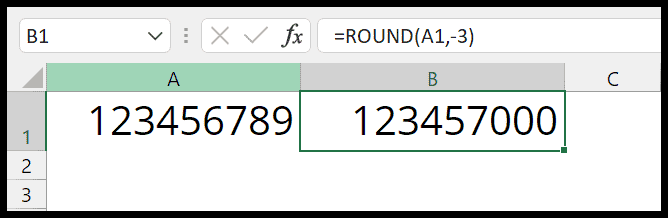
Maar als je dit getal verandert in 123456489, waar je aan het einde 6489 hebt, rondt dezelfde functie het af naar 123456000.
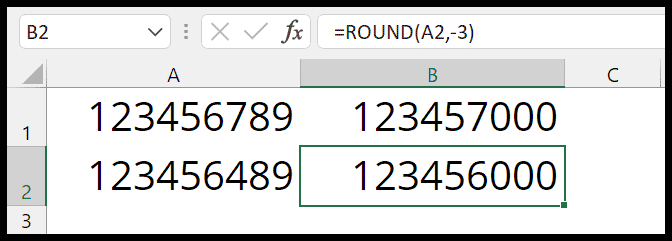
De ROUND-functie is slim genoeg om te bepalen naar welke kant het getal moet worden afgerond. Maar het kan voorkomen dat u een getal naar beneden of naar boven moet AFRONDEN naar het dichtstbijzijnde duizendtal.
=ROUNDDOWN(123456789,-3) = 123456000 =ROUNDUP(123456489,-3) = 123457000Andere methoden om een getal af te ronden op het dichtstbijzijnde duizendtal
Er zijn verschillende manieren om het te gebruiken:
- FLOOR-functie : FLOOR(123456789,1000) = 123457000
- In deze functie moet u een positieve 1000 gebruiken om een positief getal af te ronden en een negatieve -1000 om een negatief getal af te ronden.
- PLAFOND Functie : PLAFOND (C1,1000) = 123457000
- In deze functie moet u een positieve 1000 gebruiken om een positief getal af te ronden en een negatieve -1000 om een negatief getal af te ronden.
Een getal AFRONDEN naar de dichtstbijzijnde 100
Op dezelfde manier kunt u de functie RONDE gebruiken om een getal af te ronden naar het dichtstbijzijnde honderdtal. Om dit te doen, gebruikt u eenvoudigweg -2 in het num_digit argument.
=ROUND(A1,-2)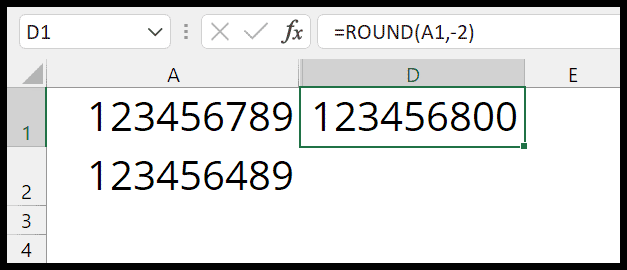
Het afronden van een getal naar de dichtstbijzijnde 10
En als u een getal wilt afronden naar het dichtstbijzijnde tiental, gebruikt u de functie AFRONDEN op de volgende manier.
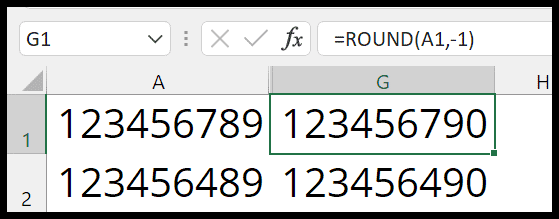
=ROUND(A1,-1)